Що таке SSD
У чому відмінність SSD від жорсткого диска?
Якщо це записуючий пристрій, тоді навіщо потрібні жорсткі диски і в чому різниця між ними? Головна відмінність - принцип роботи. Жорсткий диск заснований на магнітних дисках (пластинах), з яких відбувається постійне читання і запис шляхом перемагнічування осередків. SSD же працює на мікросхемах, представляючи собою флеш-карту збільшеного розміру.
SSD диски мають безліч переваг, зокрема: висока швидкість роботи, низький рівень шуму, маленька вага. Є й недоліки, як, приклад: висока вартість, відсутність можливості відновити втрачені дані.
Так чи інакше, SSD диски щільно закріпилися в нашому житті. При роботі з ними, часто виникає необхідність в діагностиці, тестуванні, оптимізації. Для цього існують спеціальні програми. Розберемо їх докладніше.
Програми для настройки і оптимізації ssd
SSD Mini Tweaker
Почнемо з простого і легкого. Дана програма призначена для швидкого і ефективного налаштування вашого SSD диска. Має у своєму розпорядженні найпростішим інтерфейсом і займає дуже мало місця на комп'ютера (близько 3 мб).
Після запуску програми перед нами з'являється одне єдине вікно:
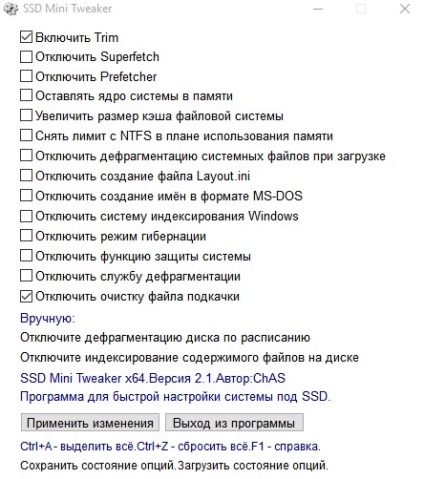
Головне вікно SSD Mini Tweaker
У ньому ми можемо вибрати різні параметри, реалізація яких власноруч досить скрутна. Ставимо галочки на те, що нам потрібно і тиснемо «Застосувати зміни». Це все, більше нічого не потрібно. Дуже непогано для програми, яка займає так мало місця.
Також дуже легка і доступна програма для роботи з SSD. У ній виробляється діагностика обраного диска, з відображенням відсотка його здоров'я:
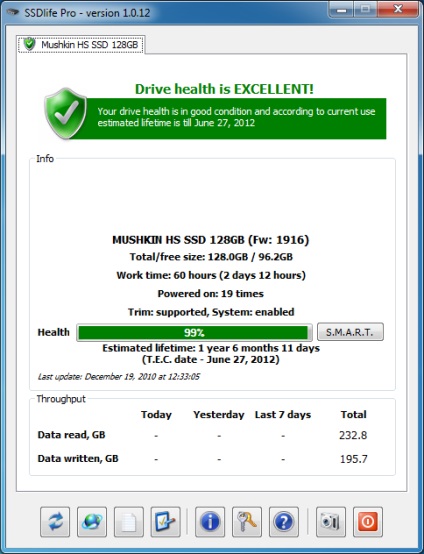
Головне вікно SSD Life
Досить велика програма, що володіє багатим функціоналом. Після установки вам буде запропоновано зареєструвати безкоштовну версію. Для цього достатньо ввести свої дані:
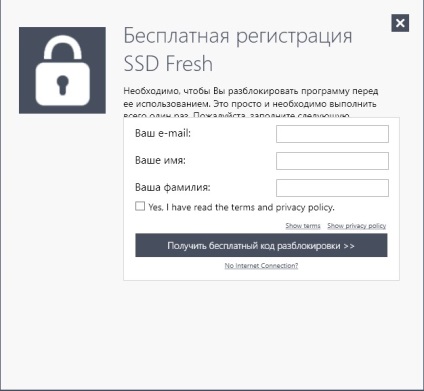
Реєстрація SSD Fresh
Після запуску програми ми спостерігаємо головне вікно з трьома вкладками: огляд, оптимізація та налаштування.
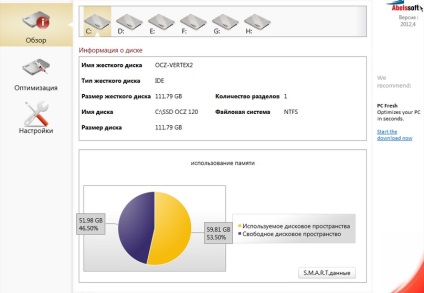
Головне вікно SSD Fresh View
Але головна функція SSD Fresh - оптимізація дисків. Тут вона реалізована максимально якісно і зручно для користувача:
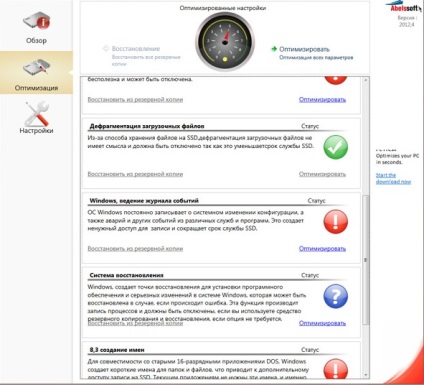
Оптимізація SSD Fresh
У кожному розділі оптимізації наочно представлений статус і всього дві кнопки: Оптимізувати і Відновити з резервної копії. Після натискання на першу з них, оптимізація проводиться автоматично. Також можна оптимізувати всі параметри, натиснувши на кнопку в правому верхньому кутку.
Програма, настільки ж легка у використанні, як SSD Life. Якщо завдання останньої - діагностувати пристрій, то Tweak SSD оптимізує роботу диска після натискання однієї єдиної кнопки.
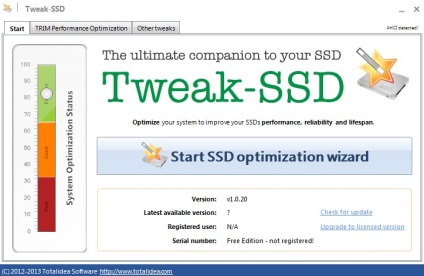
Оптимізація Tweak SSD
Ми розглянули основні програми для діагностики та оптимізації SSD дисків. Безперечно, накопичувачі цього виду ще дуже довго не втратять своєї актуальності через швидкість роботи і відсутності непотрібного шуму.
- Як підключитися до Windows з Linux або Unix?
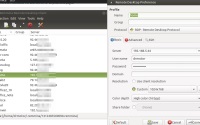
- Програми для інтернету на комп'ютер - добірка і огляд

- Навчальні програми для дітей - поради фахівців
